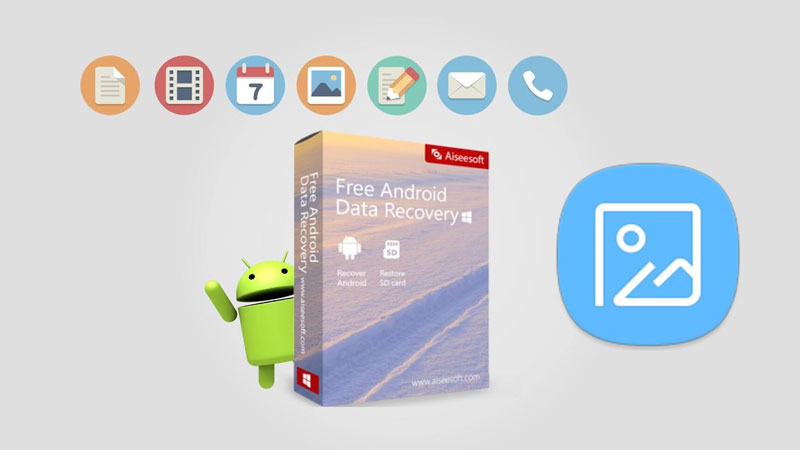- Μέρος 1. Ανάκτηση διαγραμμένων φωτογραφιών από τη Lenovo στην εφαρμογή Gallery
- Μέρος 2. Ανάκτηση διαγραμμένων φωτογραφιών από τη Lenovo με το FoneLab Android Data Recovery
- Μέρος 3. Ανάκτηση διαγραμμένων φωτογραφιών από τη Lenovo από το Google Photos
- Μέρος 4. Συχνές ερωτήσεις σχετικά με τον τρόπο ανάκτησης διαγραμμένων φωτογραφιών από τη Lenovo
Ανακτήστε τα χαμένα / διαγραμμένα δεδομένα iPhone, συμπεριλαμβανομένων φωτογραφιών, επαφών, βίντεο, αρχείων, αρχείου καταγραφής κλήσεων και περισσότερα δεδομένα από την κάρτα SD ή τη συσκευή σας.
3 Μέθοδοι Πώς να ανακτήσετε εύκολα διαγραμμένες φωτογραφίες από τη Lenovo
 Ενημερώθηκε από Boey Wong / 16 Μαΐου 2023 09:00
Ενημερώθηκε από Boey Wong / 16 Μαΐου 2023 09:00
Γεια! Διέγραψα μερικές από τις διπλότυπες φωτογραφίες στη συλλογή του τηλεφώνου μου Lenovo. Δεν παρατήρησα όμως ότι κατά λάθος διέγραψα και κάποιες πρωτότυπες φωτογραφίες! Αυτές οι φωτογραφίες είναι πολύτιμες για μένα. Μπορείτε να με βοηθήσετε να τα επαναφέρω στο τηλέφωνό μου; Ευχαριστώ εκ των προτέρων!
Η λήψη φωτογραφιών χρησιμοποιείται συχνά για τη διατήρηση παλιών και νέων αναμνήσεων ζωής. Και είναι πολύ αγχωτικό αν κατά λάθος τα διαγράψετε. Ευτυχώς, αυτή η ανάρτηση θα σας δείξει όλα τα εύκολα μαθήματα για την ανάκτηση των φωτογραφιών σας από ένα τηλέφωνο Lenovo. Συνεχίστε παρακάτω για να τους γνωρίσετε.
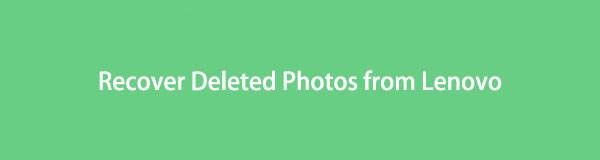

Λίστα οδηγών
- Μέρος 1. Ανάκτηση διαγραμμένων φωτογραφιών από τη Lenovo στην εφαρμογή Gallery
- Μέρος 2. Ανάκτηση διαγραμμένων φωτογραφιών από τη Lenovo με το FoneLab Android Data Recovery
- Μέρος 3. Ανάκτηση διαγραμμένων φωτογραφιών από τη Lenovo από το Google Photos
- Μέρος 4. Συχνές ερωτήσεις σχετικά με τον τρόπο ανάκτησης διαγραμμένων φωτογραφιών από τη Lenovo
Μέρος 1. Ανάκτηση διαγραμμένων φωτογραφιών από τη Lenovo στην εφαρμογή Gallery
Δεν υπάρχει τίποτα να ανησυχείτε εάν διαγράψετε κατά λάθος φωτογραφίες στο τηλέφωνό σας Lenovo. Η εφαρμογή γκαλερί του διαθέτει λειτουργία κάδου ανακύκλωσης. Είτε διαγράψετε μια εικόνα κατά λάθος είτε όχι, μπορείτε να την ανακτήσετε χρησιμοποιώντας τη. Αν ναι, δεν χρειάζεται να κατεβάσετε μια εφαρμογή για ανάκτηση.
Αλλά δεν μπορείτε να χρησιμοποιήσετε αυτήν τη μέθοδο εάν διαγράψετε τις φωτογραφίες από τον κάδο ανακύκλωσης. Εάν ναι, παραλείψτε αυτό το μέρος και ανατρέξτε στις υπόλοιπες μεθόδους παρακάτω.
Τέλος πάντων, διαβάστε το παρακάτω σεμινάριο για να μάθετε πού μπορείτε να βρείτε τη λειτουργία κάδου ανακύκλωσης της Lenovo και πώς να τη χρησιμοποιήσετε. Παρακαλώ προχωρήστε.
Βήμα 1Ανοίξτε την εφαρμογή Gallery ή το εικονίδιο στο τηλέφωνό σας Lenovo. Μετά από αυτό, πατήστε το κουμπί Φάκελος στο κάτω μέρος της οθόνης. Μετά από αυτό, πατήστε το κουμπί Bin στο επάνω μέρος της κύριας διεπαφής. Αργότερα, θα δείτε τις πρόσφατα διαγραμμένες φωτογραφίες.
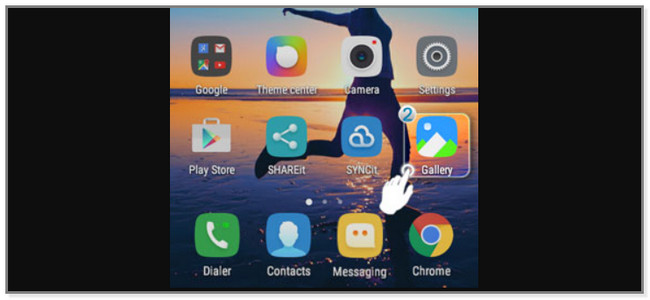
Βήμα 2Πατήστε παρατεταμένα τις εικόνες που θέλετε να ανακτήσετε. Μετά από αυτό, πατήστε το κουμπί Επαναφορά στο επάνω μέρος της οθόνης. Θα δείτε ξανά τις ανακτημένες φωτογραφίες στην εφαρμογή Gallery του Lenovo σας.
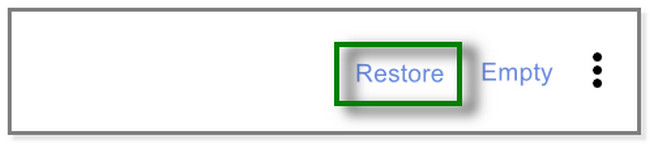
Μέρος 2. Ανάκτηση διαγραμμένων φωτογραφιών από τη Lenovo με το FoneLab Android Data Recovery
Αυτό το εργαλείο ανάκτησης φωτογραφιών της Lenovo μπορεί να σας βοηθήσει να ανακτήσετε δεδομένα από το τηλέφωνό σας Android. Επίσης, FoneLab Android Data Recovery Επίσης, σας επιτρέπει να ανάκτηση δεδομένων από την κάρτα SD του τηλεφώνου σας ή κάρτα SIM. Μπορεί να ανακτήσει πολλά δεδομένα, όπως επαφές, μηνύματα, φωτογραφίες, βίντεο κ.λπ. Αυτό το εργαλείο σάς επιτρέπει να βλέπετε την προεπισκόπηση των δεδομένων, όπως φωτογραφίες πριν τα ανακτήσετε. Σε αυτήν την περίπτωση, θα ξέρετε αν μπορείτε να επαναφέρετε τις χαμένες σας εικόνες ή όχι.
Επιπλέον, αυτό το λογισμικό υποστηρίζει διάφορα τηλέφωνα Android. Περιλαμβάνει Samsung, HTC, LG, Motorola, Sony και πολλά άλλα! Θέλετε να χρησιμοποιήσετε αυτό το κορυφαίο εργαλείο ανάκτησης δεδομένων της Lenovo; Ακολουθήστε σωστά τις παρακάτω οδηγίες σχετικά με αυτό.
Με το FoneLab για Android, θα ανακτήσετε τα χαμένα / διαγραμμένα δεδομένα iPhone, συμπεριλαμβανομένων φωτογραφιών, επαφών, βίντεο, αρχείων, αρχείου καταγραφής κλήσεων και περισσότερα δεδομένα από την κάρτα SD ή τη συσκευή σας.
- Ανάκτηση φωτογραφιών, βίντεο, επαφών, WhatsApp και άλλων δεδομένων με ευκολία.
- Προεπισκόπηση δεδομένων πριν από την ανάκτηση.
- Το τηλέφωνο Android και τα δεδομένα της κάρτας SD είναι διαθέσιμα.
Βήμα 1Στον υπολογιστή σας, πραγματοποιήστε λήψη του FoneLab Android Data Recovery. Χρειάζεται μόνο να κάνετε κλικ στο Δωρεάν κατέβασμα κουμπί στην επίσημη σελίδα του. Μετά από αυτό, κάντε κλικ στο ληφθέν αρχείο στο κάτω μέρος της κύριας διεπαφής. Θα παρατηρήσετε ένα νέο παράθυρο στην οθόνη σας. Μετά από αυτό, ρυθμίστε το, ανάλογα με τις προτιμήσεις σας. Εκκινήστε το μετά.
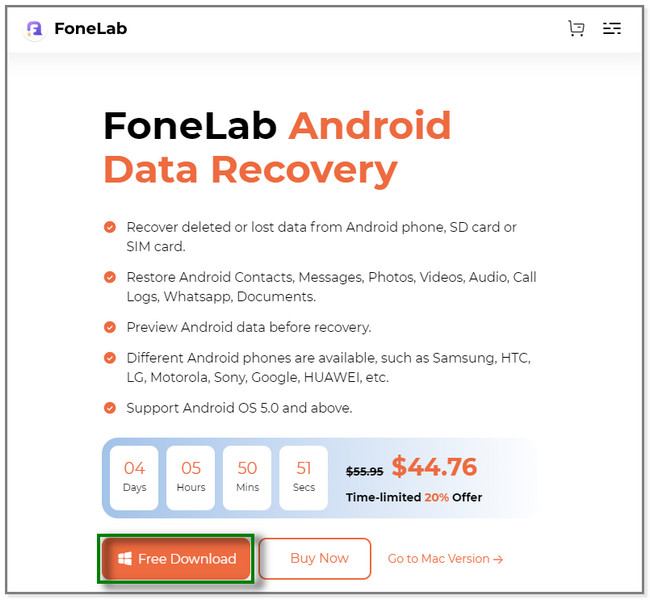
Βήμα 2Στην οθόνη σας θα δείτε τις λειτουργίες Ανάκτηση δεδομένων Android, Εξαγωγή κατεστραμμένων δεδομένων Android και δημιουργία αντιγράφων ασφαλείας και επαναφορά δεδομένων Android. Επιλέξτε το Android Ανάκτηση Δεδομένων τμήμα στην αριστερή πλευρά. Αργότερα, θα δείτε εργαλεία για την ανάκτηση φωτογραφιών από το τηλέφωνό σας Lenovo.
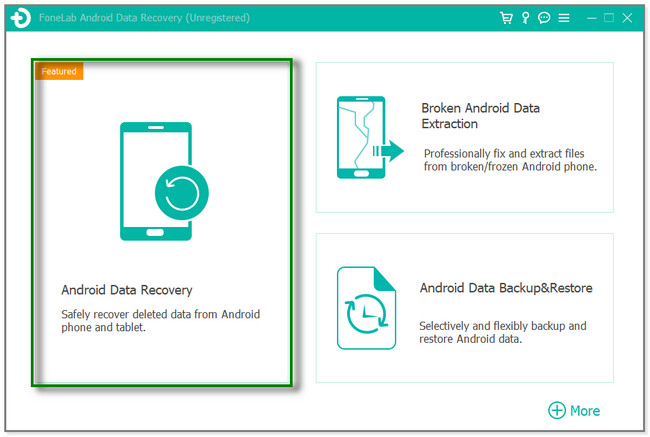
Βήμα 3Χρησιμοποιήστε ένα καλώδιο USB για να συνδέσετε το τηλέφωνό σας Lenovo στον υπολογιστή. Μετά από αυτό, το λογισμικό θα ζητήσει άδεια πρόσβασης στα δεδομένα σας. Πατήστε το Επιτρέψτε κουμπί στο τηλέφωνό σας Android. Το εργαλείο ανάκτησης θα ελέγξει για λίγο τις πληροφορίες της συσκευής. Μετά από αυτό, κατεβάστε το FoneGo εφαρμογή στον υπολογιστή σας. Εξουσιοδοτήστε την εφαρμογή για πρόσβαση στα δεδομένα σας και κάντε κλικ στο Έχω εξουσιοδοτήσει κουμπί στο λογισμικό.
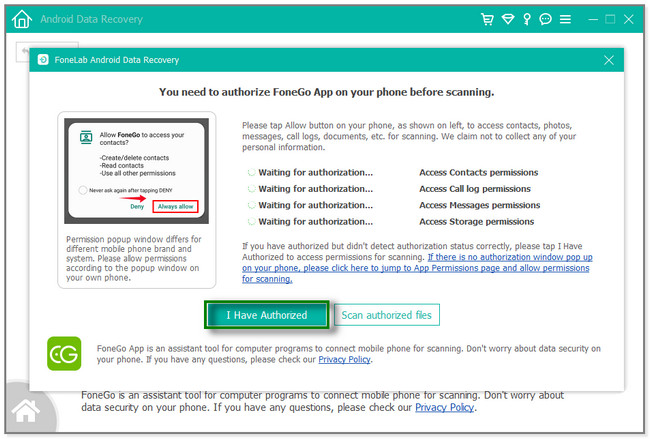
Βήμα 4Τα υποστηριζόμενα δεδομένα του λογισμικού θα εμφανιστούν στην οθόνη σας. Συνιστάται να κάνετε κλικ στο Φωτογραφίες και Βιβλιοθήκη εικόνων Ενότητα. Στη συνέχεια, κάντε κλικ στο Επόμενο κουμπί για να προχωρήσετε σε άλλη οθόνη.
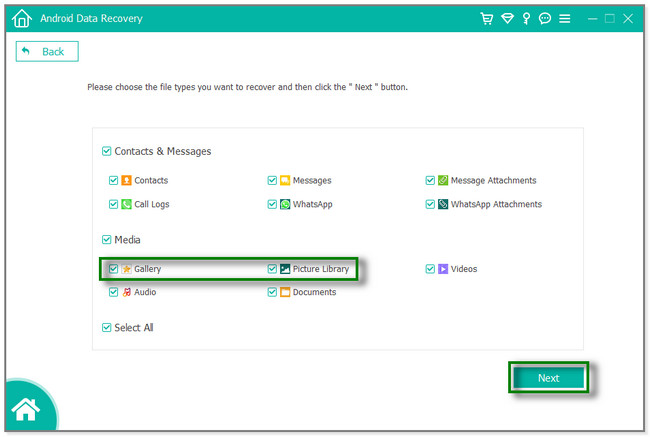
Βήμα 5Στην αριστερή πλευρά του λογισμικού, μεταβείτε στο Εικόνες / Βίντεο Ενότητα. Αργότερα, κάντε κλικ στο Φωτογραφίες or Βιβλιοθήκη εικόνων κουμπί. Εντοπίστε τη διαγραμμένη εικόνα που θέλετε να ανακτήσετε. Επιλέξτε όλα αυτά και κάντε κλικ στο Ανάκτηση κουμπί. Το εργαλείο θα επεξεργαστεί τα αρχεία σας μόνο για λίγα δευτερόλεπτα. Μετά από αυτό, αποσυνδέστε σωστά το τηλέφωνο από τον υπολογιστή.
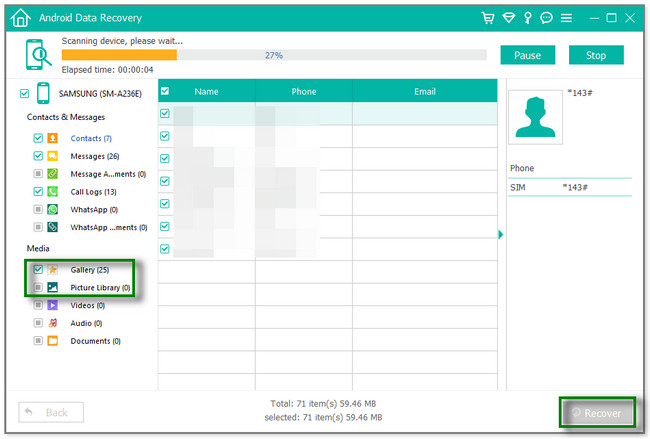
Το FoneLab Android Data Recovery μπορεί να ανακτήσει τις διαγραμμένες φωτογραφίες σας μόνο για λίγα δευτερόλεπτα. Μπορείτε να χρησιμοποιήσετε το εργαλείο ακόμα και χωρίς αντίγραφο ασφαλείας. Εκτός από αυτό το λογισμικό, μπορείτε να ανακτήσετε μη αυτόματα διαγραμμένες εικόνες από τη Lenovo χρησιμοποιώντας αντίγραφα ασφαλείας του Google Photos. Αλλά δεν μπορείτε να χρησιμοποιήσετε την παρακάτω μέθοδο εάν ξεχάσετε να δημιουργήσετε αντίγραφα ασφαλείας ή να αποθηκεύσετε τις φωτογραφίες σας χρησιμοποιώντας αυτήν. Για να μάθετε τη διαδικασία του, κάντε κύλιση παρακάτω.
Με το FoneLab για Android, θα ανακτήσετε τα χαμένα / διαγραμμένα δεδομένα iPhone, συμπεριλαμβανομένων φωτογραφιών, επαφών, βίντεο, αρχείων, αρχείου καταγραφής κλήσεων και περισσότερα δεδομένα από την κάρτα SD ή τη συσκευή σας.
- Ανάκτηση φωτογραφιών, βίντεο, επαφών, WhatsApp και άλλων δεδομένων με ευκολία.
- Προεπισκόπηση δεδομένων πριν από την ανάκτηση.
- Το τηλέφωνο Android και τα δεδομένα της κάρτας SD είναι διαθέσιμα.
Μέρος 3. Ανάκτηση διαγραμμένων φωτογραφιών από τη Lenovo από το Google Photos
Το Google Photos είναι γνωστό για την αποθήκευση φωτογραφιών και βίντεο από το τηλέφωνό σας ως αντίγραφο ασφαλείας. Μπορείτε να το χρησιμοποιήσετε για να ανακτήσετε φωτογραφίες που διαγράφηκαν πρόσφατα χρησιμοποιώντας τη λειτουργία bin.
Αυτή η εφαρμογή σάς επιτρέπει επίσης να οργανώνετε, να επεξεργάζεστε και να μοιράζεστε φωτογραφίες ή βίντεο με άλλο λογαριασμό. Σας επιτρέπει να έχετε λογαριασμούς συνεργατών όπου μπορούν επίσης να έχουν πρόσβαση στις φωτογραφίες και τα βίντεό σας.
Αλλά δεν μπορείτε να χρησιμοποιήσετε αυτήν την εφαρμογή για να ανακτήσετε φωτογραφίες εάν δεν τη χρησιμοποιήσατε ως αντίγραφα ασφαλείας τους. Τέλος πάντων, παρακάτω είναι τα βήματα για να χρησιμοποιήσετε αυτήν την εφαρμογή για την ανάκτηση εικόνων.
Βήμα 1Βεβαιωθείτε ότι έχετε το Google Photos εφαρμογή στο τηλέφωνό σας Android. Μετά από αυτό, θα δείτε τις φωτογραφίες για τις οποίες δημιουργείτε αντίγραφα ασφαλείας χρησιμοποιώντας την εφαρμογή. Πατήστε το Βιβλιοθήκη εικονίδιο στη δεξιά πλευρά της κύριας διεπαφής.
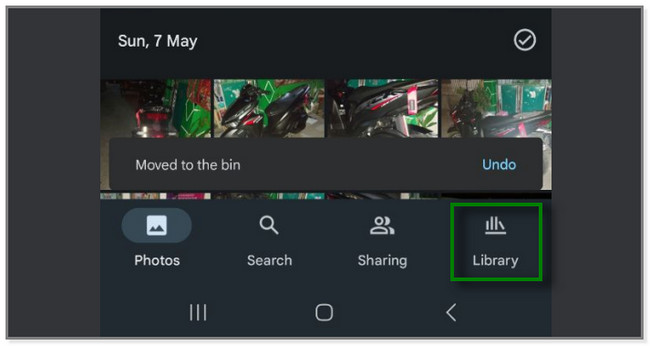
Βήμα 2Στην κορυφή, θα παρατηρήσετε τις άλλες επιλογές για τα δεδομένα σας. Περιλαμβάνει τα κουμπιά Favourites, Utilities, Archive και Bin. Επιλέξτε το Bin κουμπί πατώντας το.
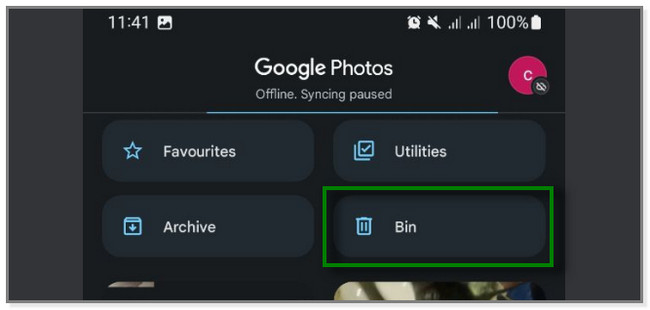
Βήμα 3Στο επάνω μέρος της δυνατότητας Κάδος, πατήστε το Αγορά κουμπί. Επιλέξτε τις διαγραμμένες φωτογραφίες που θέλετε να ανακτήσετε και πατήστε το κουμπί Επαναφορά. Αργότερα, η εφαρμογή θα επιστρέψει όλες τις διαγραμμένες φωτογραφίες στο τηλέφωνό σας Lenovo.
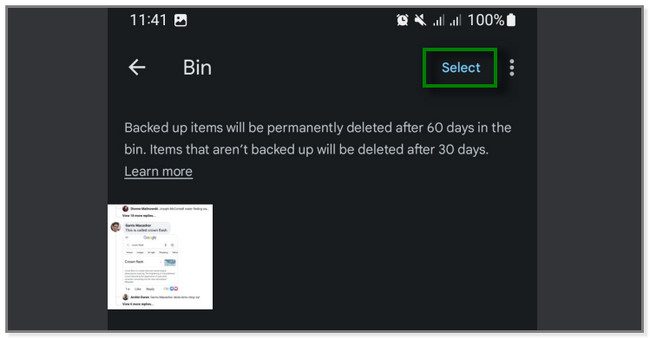
Με το FoneLab για Android, θα ανακτήσετε τα χαμένα / διαγραμμένα δεδομένα iPhone, συμπεριλαμβανομένων φωτογραφιών, επαφών, βίντεο, αρχείων, αρχείου καταγραφής κλήσεων και περισσότερα δεδομένα από την κάρτα SD ή τη συσκευή σας.
- Ανάκτηση φωτογραφιών, βίντεο, επαφών, WhatsApp και άλλων δεδομένων με ευκολία.
- Προεπισκόπηση δεδομένων πριν από την ανάκτηση.
- Το τηλέφωνο Android και τα δεδομένα της κάρτας SD είναι διαθέσιμα.
Μέρος 4. Συχνές ερωτήσεις σχετικά με τον τρόπο ανάκτησης διαγραμμένων φωτογραφιών από τη Lenovo
1. Πώς να ανακτήσετε διαγραμμένες φωτογραφίες από φορητούς υπολογιστές Lenovo;
Μπορείτε να χρησιμοποιήσετε τη λειτουργία του Κάδου Ανακύκλωσης. Εκκινήστε το στον υπολογιστή σας. Μετά από αυτό, ο φάκελος File Explorer θα εμφανιστεί στην οθόνη της Lenovo. Θα δείτε τις διαγραμμένες φωτογραφίες στην κύρια διεπαφή. Επιλέξτε όλες τις εικόνες που προτιμάτε να ανακτήσετε και κάντε δεξί κλικ σε αυτές. Οι επιλογές θα εμφανιστούν στην οθόνη σας. Επίλεξε το Επαναφορά κουμπί. Μετά από αυτό, θα δείτε ξανά τις φωτογραφίες που διαγράψατε κατά λάθος στον φορητό υπολογιστή Lenovo. Μπορείτε επίσης να εξετάσετε το λογισμικό τρίτων κατασκευαστών, όπως π.χ FoneLab Data Retriever.
2. Γιατί τα διαγραμμένα αρχεία δεν βρίσκονται στον Κάδο Ανακύκλωσης στον υπολογιστή;
Γενικά, μόλις διαγράψετε ένα αρχείο σε έναν υπολογιστή, θα αποθηκευτεί στον κάδο ανακύκλωσής του. Αλλά εάν δεν μπορείτε να τα βρείτε, μπορείτε να διαγράψετε τα αρχεία χρησιμοποιώντας το Shift + Delete πλήκτρο εντολής. Μόλις χρησιμοποιήσετε αυτήν την εντολή, ο Κάδος Ανακύκλωσης δεν θα αποθηκεύσει τα αρχεία που διαγράφετε. Εάν συμβαίνει αυτό, μπορείτε να τα ανακτήσετε χρησιμοποιώντας τις μεθόδους αυτού του άρθρου.
3. Πώς να ανακτήσετε φωτογραφίες σε ένα τηλέφωνο Android Oppo;
Μόλις διαγράψετε κατά λάθος φωτογραφίες στο τηλέφωνό σας Oppo, μπορείτε να τις ανακτήσετε στην εφαρμογή Gallery. Ανοίξτε την εφαρμογή και πατήστε το κουμπί Άλμπουμ στην κάτω δεξιά γωνία. Σύρετε προς τα κάτω και πατήστε το άλμπουμ Πρόσφατα διαγραμμένα. Πατήστε το κουμπί Επιλογή και επιλέξτε τις φωτογραφίες που θέλετε να ανακτήσετε. Αργότερα, πατήστε το κουμπί Επαναφορά.
Αυτή η ανάρτηση σάς έδωσε εύκολους τρόπους για να ανακτήσετε τις διαγραμμένες φωτογραφίες σας από ένα τηλέφωνο Lenovo. Περιλαμβάνει FoneLab Android Data Recovery. Μπορείτε να χρησιμοποιήσετε το λογισμικό για να ανακτήσετε φωτογραφίες από τη Lenovo με ή χωρίς αντίγραφο ασφαλείας. Επίσης, μπορείτε να ανακτήσετε δεδομένα από κάρτες SD και κάρτες SIM χρησιμοποιώντας το λογισμικό. Κατεβάστε το λογισμικό για να εξερευνήσετε περισσότερα σχετικά!
Με το FoneLab για Android, θα ανακτήσετε τα χαμένα / διαγραμμένα δεδομένα iPhone, συμπεριλαμβανομένων φωτογραφιών, επαφών, βίντεο, αρχείων, αρχείου καταγραφής κλήσεων και περισσότερα δεδομένα από την κάρτα SD ή τη συσκευή σας.
- Ανάκτηση φωτογραφιών, βίντεο, επαφών, WhatsApp και άλλων δεδομένων με ευκολία.
- Προεπισκόπηση δεδομένων πριν από την ανάκτηση.
- Το τηλέφωνο Android και τα δεδομένα της κάρτας SD είναι διαθέσιμα.